Windowsの時計がなくなったからといって、コンピューターが使えなくなるわけではありませんが、煩わしいです。 あなたは時計を一瞥するだけで何時かを知ることに慣れていますが、今では見えないか、欠けているか、黒くなっています。
次のヒントは、Windowsの時計を元の場所に戻し、そのままにしておく必要があります。 ようやく一瞥して、今何時かを知ることができるようになります。
設定で時計を有効にする
時々、あなたのコンピュータがそれ自身の心を持っているように見えるかもしれません、そして、特定の設定は変更されます。 これは、特に最近更新を行った場合に発生する可能性があります。 おそらく解決策は、設定で時計を再び有効にすることにあります。
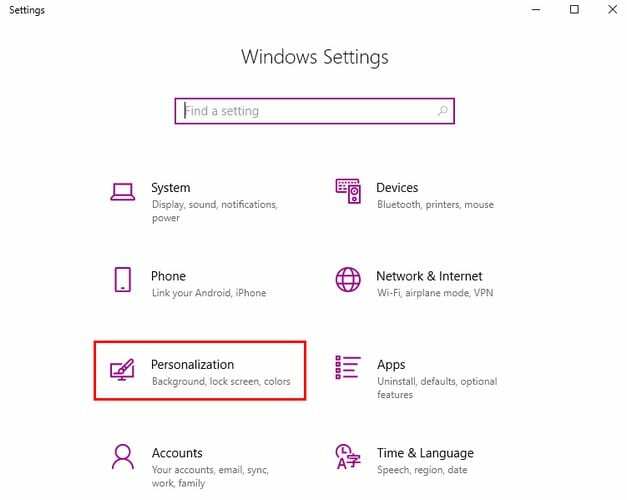
時計を元に戻すには、Windowsのスタートメニューをクリックし、歯車をクリックして[設定]に移動します。 パーソナライズに移動し、続いてタスクバーオプションに移動します。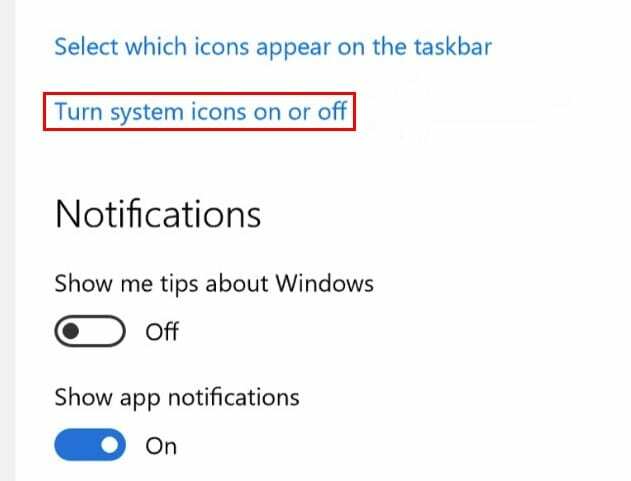
時計オプションは、リストの最初のオプションである必要があります。 オンに切り替えると、オフになります。 設定にアクセスするもう1つの方法は、タスクバーの空きスペースをクリックして[タスクバー設定]を選択することです。
テーマを変更する
Windowsの時計が破損している、または欠落しているもう1つの理由は、互換性のないテーマが原因である可能性があります。 テーマが古くなるほど、コンピューターと互換性がなくなるリスクが高くなります。
コンピューターにカスタムテーマがある場合は、デフォルトのテーマに切り替えてみてください。 これを行うには、次の場所に移動します。
- 設定
- パーソナライズ
- テーマ
- カスタムテーマを右クリックし、[削除]をクリックします
Windowsが提供するオプションから別のテーマを選択するか、先に進んでテーマを再構築できます。
既存のテーマを変更する
現在のテーマを手放す準備ができていない場合は、いつでも変更できます。 テーマを保存したことを確認してください。 テーマを保存したかどうかを確認するには、次のURLにアクセスしてください。
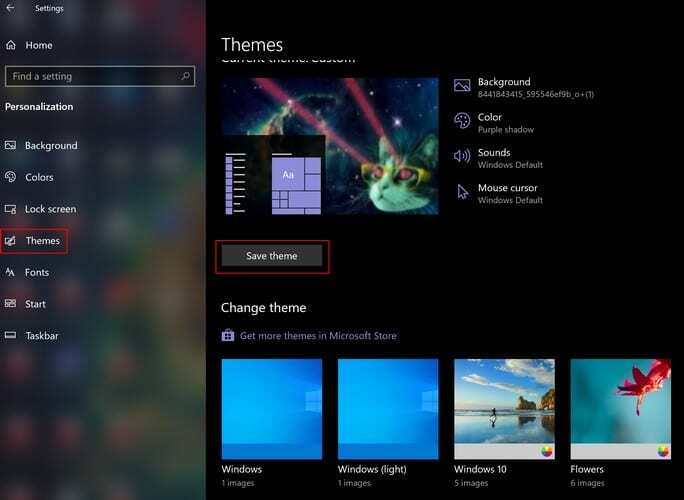
- 設定
- パーソナライズ
- 左側の[テーマ]オプションを選択します
- テーマのすぐ下にある[テーマを保存]をクリックします
- テーマに名前を付ける
- 次のパスに移動します:C:\ Users \ UserName \ AppData \ Local \ Microsoft \ Windows \ Themes
- 保存したテーマの名前が付いているファイルを検索します
- ファイルを右クリックしてメモ帳で開きます
- 次の行を置き換えます:Path =%SystemRoot%\ resources \ themes \ Aero \ AeroLite.msstyles
- この行の場合:Path =%SystemRoot%\ resources \ themes \ Aero \ Aero.msstyles
- [テーマ]ウィンドウで、新しく作成したテーマを選択します
タスクバーの色を変更して、時計から黒を削除します
Windowsが黒くなっている場合は、なくなった場合と同じです。 どちらの場合も、それは役に立ちません。 この問題を修正するには、次のURLにアクセスしてください。
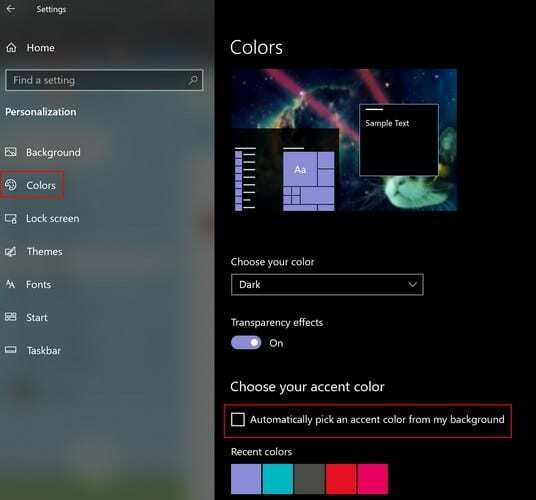
- 設定
- パーソナライズ
- 色
- [背景からアクセントカラーを自動的に選択する]チェックボックスをオフにします
結論
Windowsの時計がないからといって世界が崩壊することはありませんが、Windowsの時計の方がうまくいきます。 あなたの時計はあなたにどんな問題を与えていますか? 以下のコメントで教えてください。